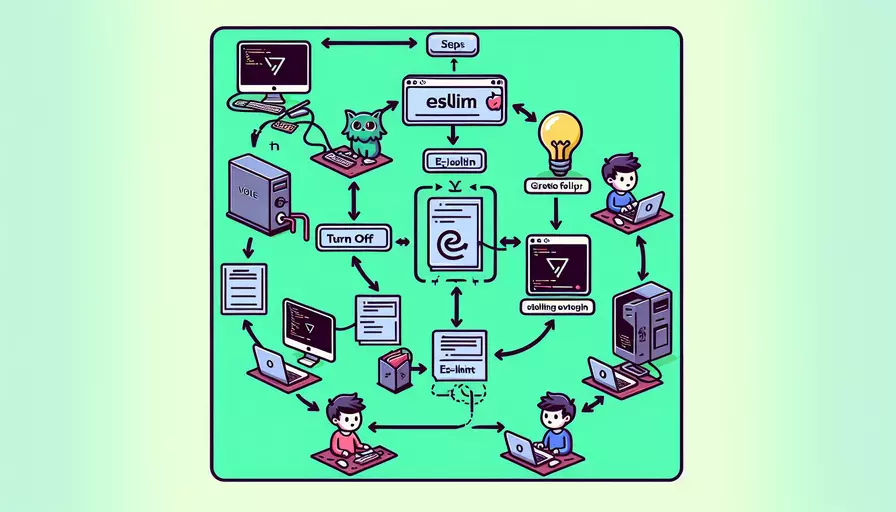
在Vue项目中关闭ESLint主要可以通过以下几种方法:1、修改配置文件;2、移除eslint插件;3、禁用特定规则。每种方法都有其适用的场景和具体操作步骤。下面将详细介绍这些方法,并提供相关的背景信息和实例说明。
一、修改配置文件
修改配置文件是关闭ESLint的最直接方式。Vue项目通常使用vue.config.js、babel.config.js或者直接修改ESLint的配置文件(如.eslintrc.js)来进行配置。
- 打开项目根目录下的
vue.config.js文件。如果没有这个文件,可以创建一个。 - 在
vue.config.js中添加以下配置:
module.exports = {
lintOnSave: false
}
这个配置将禁用开发环境中的ESLint规则检查。
二、移除eslint插件
移除ESLint插件是另一种关闭ESLint的方法。这种方法适用于不需要ESLint进行代码检查的项目。
- 首先,打开项目根目录下的
package.json文件。 - 找到
devDependencies部分,删除与ESLint相关的依赖项,例如eslint、eslint-plugin-vue等。 - 删除后运行以下命令,更新项目依赖:
npm install
或者使用yarn
yarn install
- 同时,需要从项目的
webpack配置中移除ESLint插件。如果使用的是vue-cli,可以在vue.config.js中进行相应修改。
三、禁用特定规则
如果不希望完全关闭ESLint,而是禁用特定的规则,可以通过修改.eslintrc.js文件来实现。
- 打开项目根目录下的
.eslintrc.js文件。 - 在
rules部分添加或修改特定规则,使其值为"off",例如:
module.exports = {
rules: {
'no-console': 'off',
'no-debugger': 'off'
}
}
背景信息和实例说明
ESLint是一个非常强大的工具,用于确保JavaScript代码的一致性和避免常见错误。然而,在某些情况下,关闭ESLint可能是必要的,例如:
- 在快速原型开发阶段,开发者可能希望专注于功能实现,而不是代码规范。
- 在集成了其他代码检查工具(如Prettier)的项目中,可能希望避免规则冲突。
- 某些特定的代码风格或项目需求可能不需要遵循ESLint的所有规则。
例如,在一个大型团队项目中,可能会使用Prettier来统一代码格式,而不依赖ESLint进行代码风格检查。这时,可以选择关闭ESLint的部分或全部规则,以避免不必要的干扰。
总结
关闭ESLint在Vue项目中有多种方法,包括修改配置文件、移除eslint插件以及禁用特定规则。每种方法都有其适用的场景和具体操作步骤。理解并正确应用这些方法,可以帮助开发者根据项目需求灵活管理代码检查工具,从而提高开发效率和代码质量。
进一步的建议是,在关闭ESLint之前,明确项目的代码规范和团队协作需求,确保在不使用ESLint的情况下,仍然能够保持代码的一致性和可维护性。如果可能,建议使用替代工具(如Prettier)来保证代码风格的一致。
相关问答FAQs:
Q: 如何在Vue项目中关闭ESLint?
A: 关闭ESLint可以帮助简化代码审查过程,但在某些情况下,您可能希望在Vue项目中关闭ESLint。以下是两种常用的方法:
-
通过ESLint配置文件关闭ESLint: 在Vue项目的根目录下,可以找到一个名为
.eslintrc.js的文件(如果没有,请创建一个)。在该文件中,您可以添加以下内容来关闭ESLint:module.exports = { // ... lintOnSave: false, // ... }通过将
lintOnSave设置为false,您可以在保存时禁用ESLint检查。 -
通过Vue CLI配置文件关闭ESLint: 如果您是使用Vue CLI创建的Vue项目,则可以在
vue.config.js文件中关闭ESLint。在该文件中,您可以添加以下内容:module.exports = { // ... lintOnSave: false, // ... }同样,通过将
lintOnSave设置为false,您可以在保存时禁用ESLint检查。
请注意,关闭ESLint可能会导致您在代码中出现潜在的问题,因此在关闭之前,请确保您的代码已经经过了充分的测试和审核。
文章标题:vue项目如何关掉eslint,发布者:worktile,转载请注明出处:https://worktile.com/kb/p/3637823

 微信扫一扫
微信扫一扫  支付宝扫一扫
支付宝扫一扫 